Word 2010'da Sayfa Kenar Boşluklarını Ayarlama
Bu bölümde, Word 2010'da sayfa kenar boşluklarının nasıl ayarlanacağını tartışacağız. Kenar boşlukları, kağıdın kenarı ile metin arasındaki boşluktur. Belgenizin sağ, sol, üst ve alt kenar boşluklarını ayarlayabilirsiniz. Varsayılan olarak Word, tüm kenar boşluklarını sol, sağ, üst ve alt 1 inç olarak ayarlar.
Aşağıda verilen ekran görüntüsünde üst, sol ve sağ kenar boşluklarını gösterdim, sayfanın tamamını yazacak olursanız, kelime 1 inç alt kenar boşluğu da bırakacaktır.
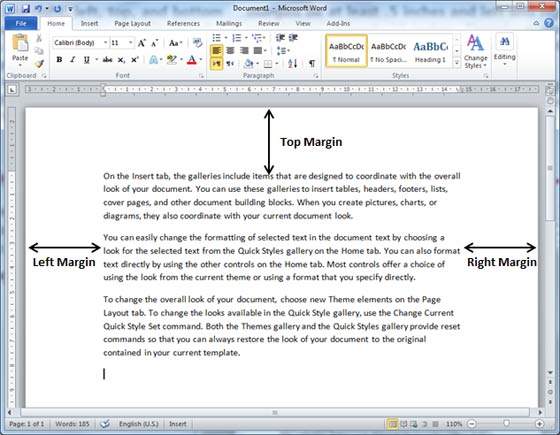
Kenar Boşluklarını Ayarlayın
Aşağıdaki adımlar, açık bir belge için kenar boşluklarının nasıl ayarlanacağını anlamanıza yardımcı olacaktır.
Step 1- Kenar boşluklarının ayarlanması gereken belgeyi açın. Kenar boşluklarının yalnızca belgenin seçilen bir kısmına uygulanmasını istiyorsanız, o belirli kısmı seçin.
Step 2 - tıklayın Page Layout tabve tıklayın MarginsSayfa Yapısı grubundaki düğmesine basın. Bu, seçilecek seçeneklerin bir listesini görüntüleyecektir, ancakCustom Margins option altta mevcuttur.
Listeden önceden tanımlanmış kenar boşluklarından herhangi birini de seçebilirsiniz, ancak özel kenar boşlukları seçeneğini kullanarak tüm ayarlar üzerinde daha fazla kontrole sahip olacaksınız.
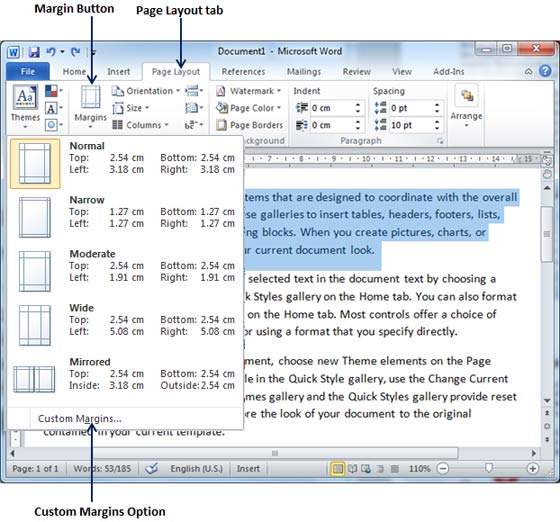
Step 3 - Bir görüntülemeniz gerekecek Page Dialog Box aşağıda gösterildiği gibi alt, üst, sol, sağ ve alt kenar boşluklarını MarginsTab. SeçinApply to: kenar boşluğunu seçilen metne veya belgenin tamamına uygulama seçeneği.
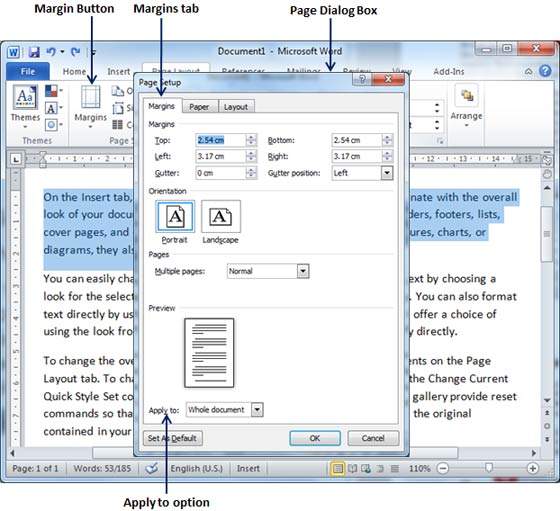
Step 4 - Belgeyi ciltleyecekseniz ve cilt için bir kenara fazladan boşluk eklemek istiyorsanız, bu miktarı Gutter metin kutusuna girin ve cilt payının olduğu tarafı seçin. Gutter Positionaçılır liste. Tüm kenar boşlukları için istenen tüm değerleri ayarladıktan sonra,OK Kenar boşluklarını uygulamak için düğmesine basın.